Toggle-Buttons er et vigtigt element i GUI-udvikling med JavaFX. De gør det muligt for brugere at vælge mellem flere muligheder, hvoraf kun én kan være aktiv ad gangen. I denne tutorial vil du lære, hvordan du kan oprette et enkelt program, der giver brugerne mulighed for at vælge deres øjenfarve. Undervejs vil vi udforske de grundlæggende koncepter for Toggle-Buttons og deres integration i et GUI-projekt ved brug af JavaFX.
Vigtigste indsigter
- Toggle-Buttons er kontroller, der har aktiverede og deaktiverede tilstande.
- Alle Toggle-Buttons i en Toggle-gruppe kan kun have én aktiv tilstand ad gangen.
- User Data giver mulighed for at gemme og hente yderligere oplysninger til knapper.
Trin-for-trin-vejledning
Først vil du opsætte grundstrukturen for dit JavaFX-projekt i en IDE som Eclipse. Opret et nyt JavaFX-projekt og begynde implementeringen af GUI'en.
Første trin: Projektstruktur Slet alle unødvendige komponenter i dit projekt for at starte med et rent slate. Fjern alle tekstfelter, knapper og layouts, som du ikke har brug for. Dermed har du kun GridPane med standardelementerne, som du vil bruge til din brugergrænseflade.

Andet trin: Initialisere Toggle-Buttons Opret dine Toggle-Buttons. Begynd med den første Toggle-Button, som du f.eks. kan mærke med teksten "Blå". Sørg for, at denne knap er af typen ToggleButton. Gem projektet og importer de relevante klasser for at vise knappen i din brugergrænseflade.
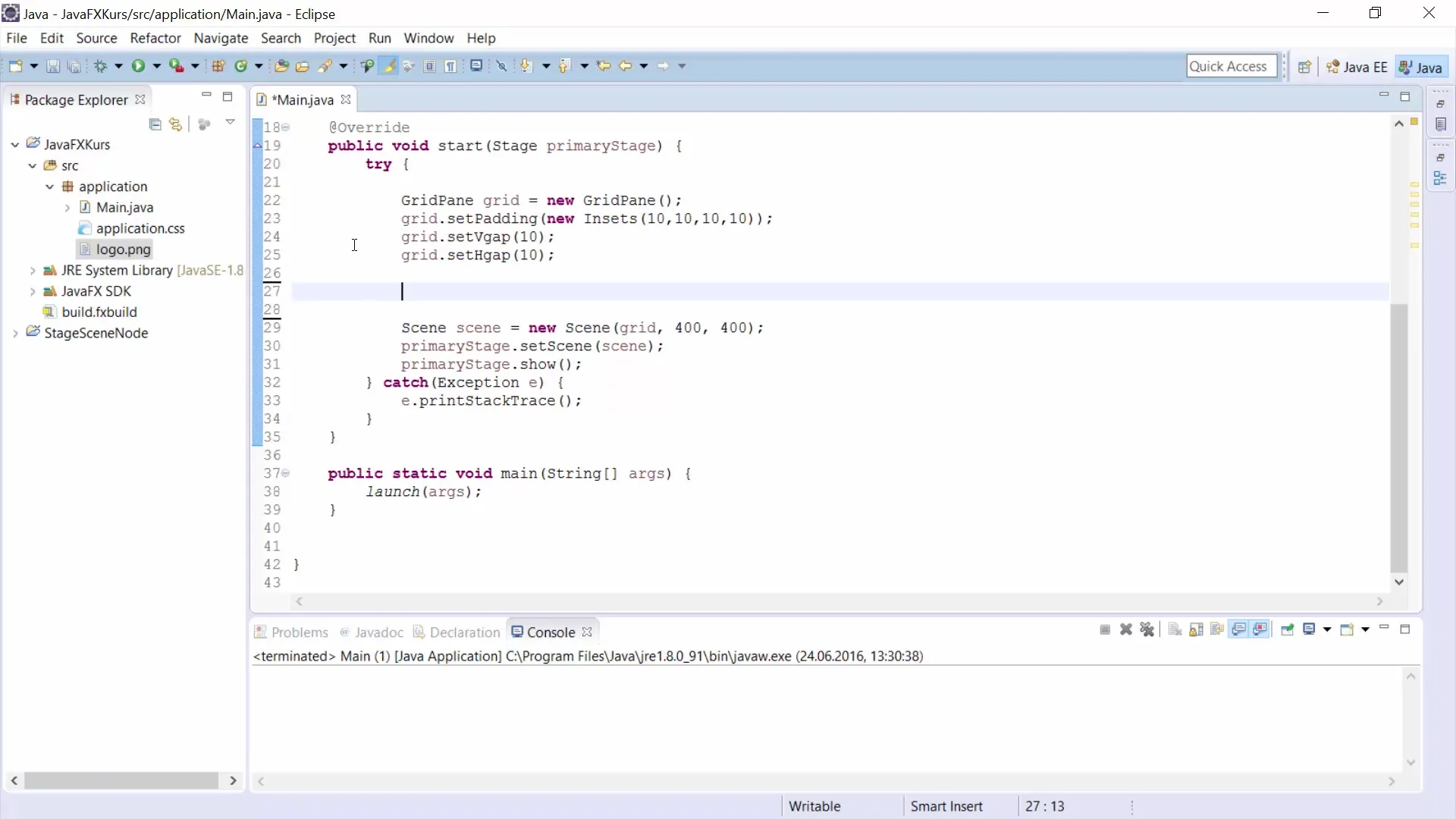
Tredje trin: Justere GridPane Tilføj Toggle-Button til din GridPane. Definer knapplaceringen i layoutet, f.eks. ved placeringen (0, 1). I dette trin kan du justere knappen, så den vises korrekt i brugergrænsefladen.
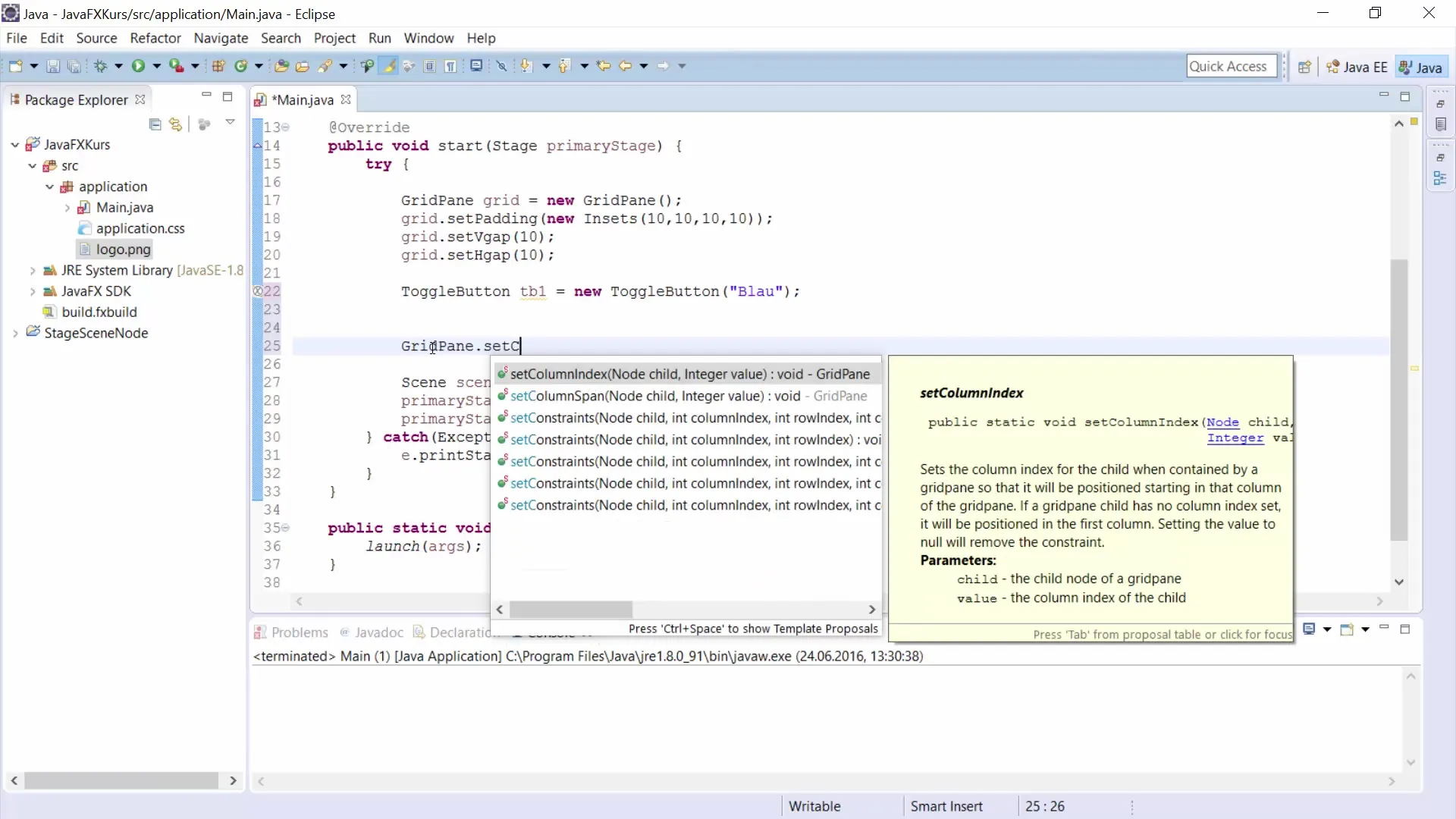
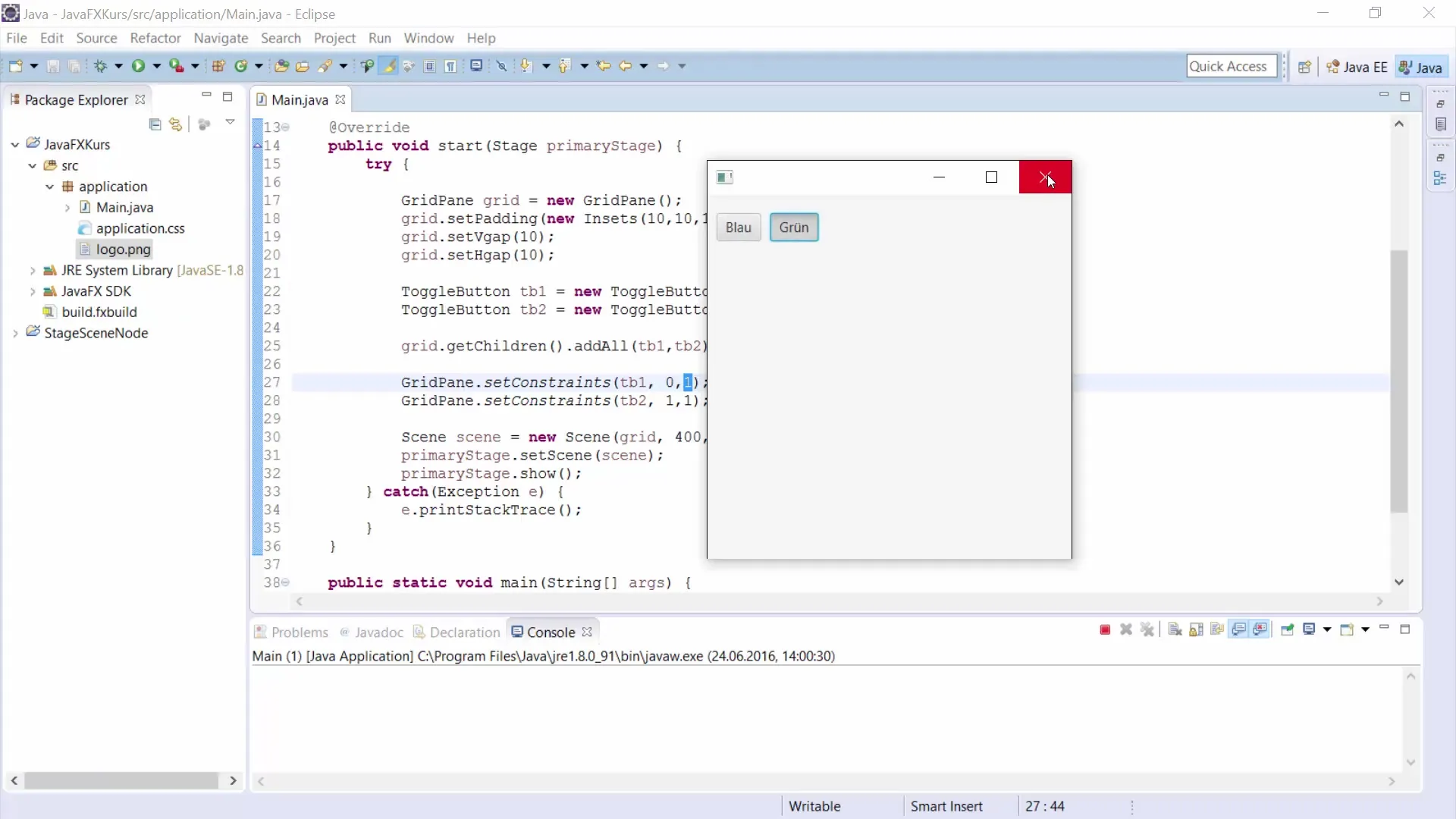
Femte trin: Opret en Toggle-gruppe For at sikre korrekt interaktion mellem knapperne, opret en Toggle-gruppe. Tilføj hver Toggle-Button til denne gruppe. På denne måde vil det sikre, at kun én af knapperne kan være aktiv på samme tid. Importer ToggleGroup-klassen og initialisér din nye gruppe.
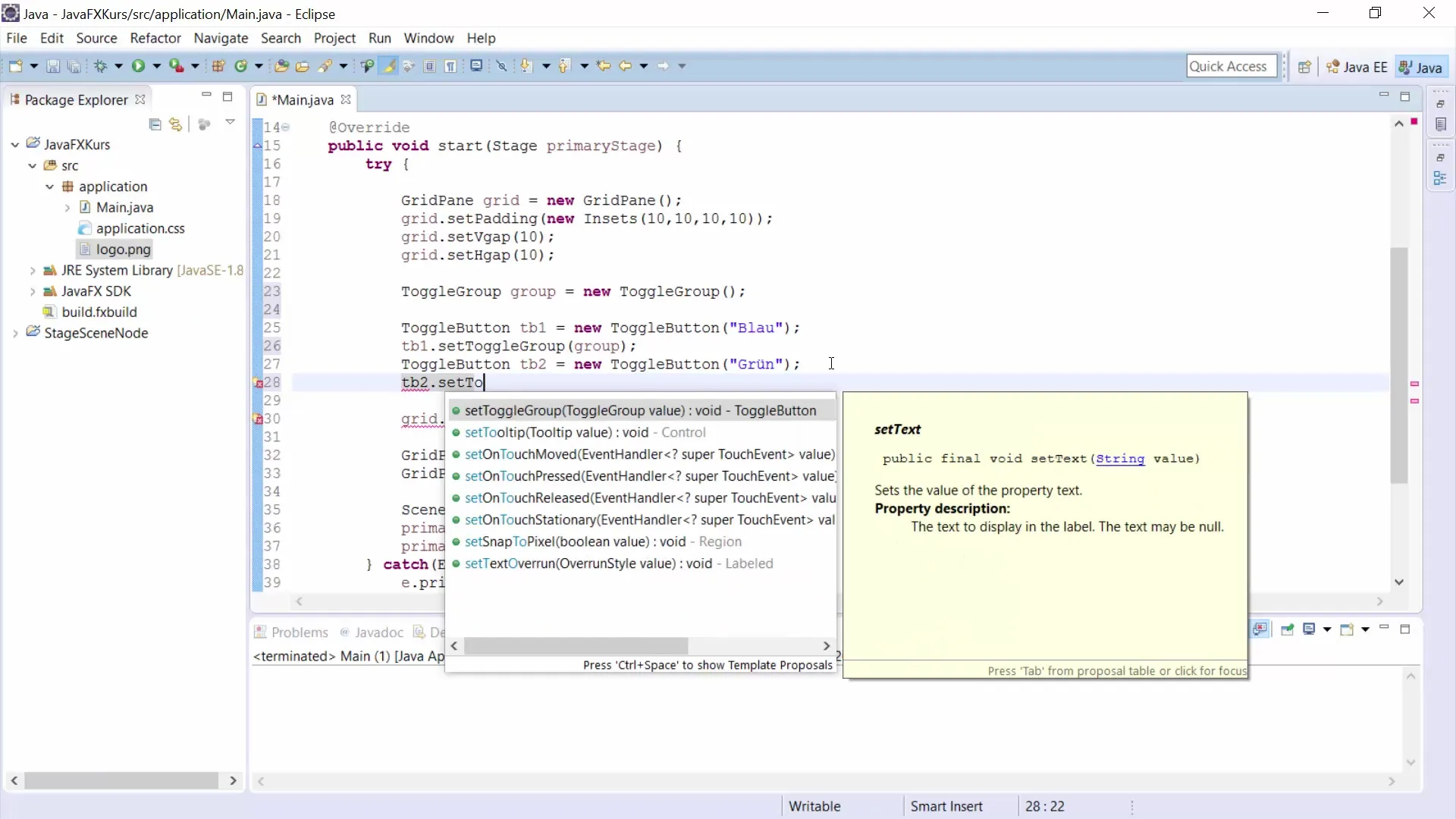
Sjette trin: Knapstil og User Data Tildel en farve som User Data til hver Toggle-knap. Sæt User Data for hver knap til den farve, som den repræsenterer (f.eks. farve Blå for tb1). Styling kan udføres ved hjælp af setStyle-metoden. Angiv passende CSS-stile for knapperne for at opnå et tiltalende udseende.
Syvende trin: Etiket til spørgsmålet Tilføj en etiket til din brugergrænseflade, der indeholder spørgsmålet "Hvilken øjenfarve har du?". Sørg for, at den er bred nok til at fange opmærksomheden. Den skal være visuelt tiltalende integreret i den eksisterende brugergrænseflade.
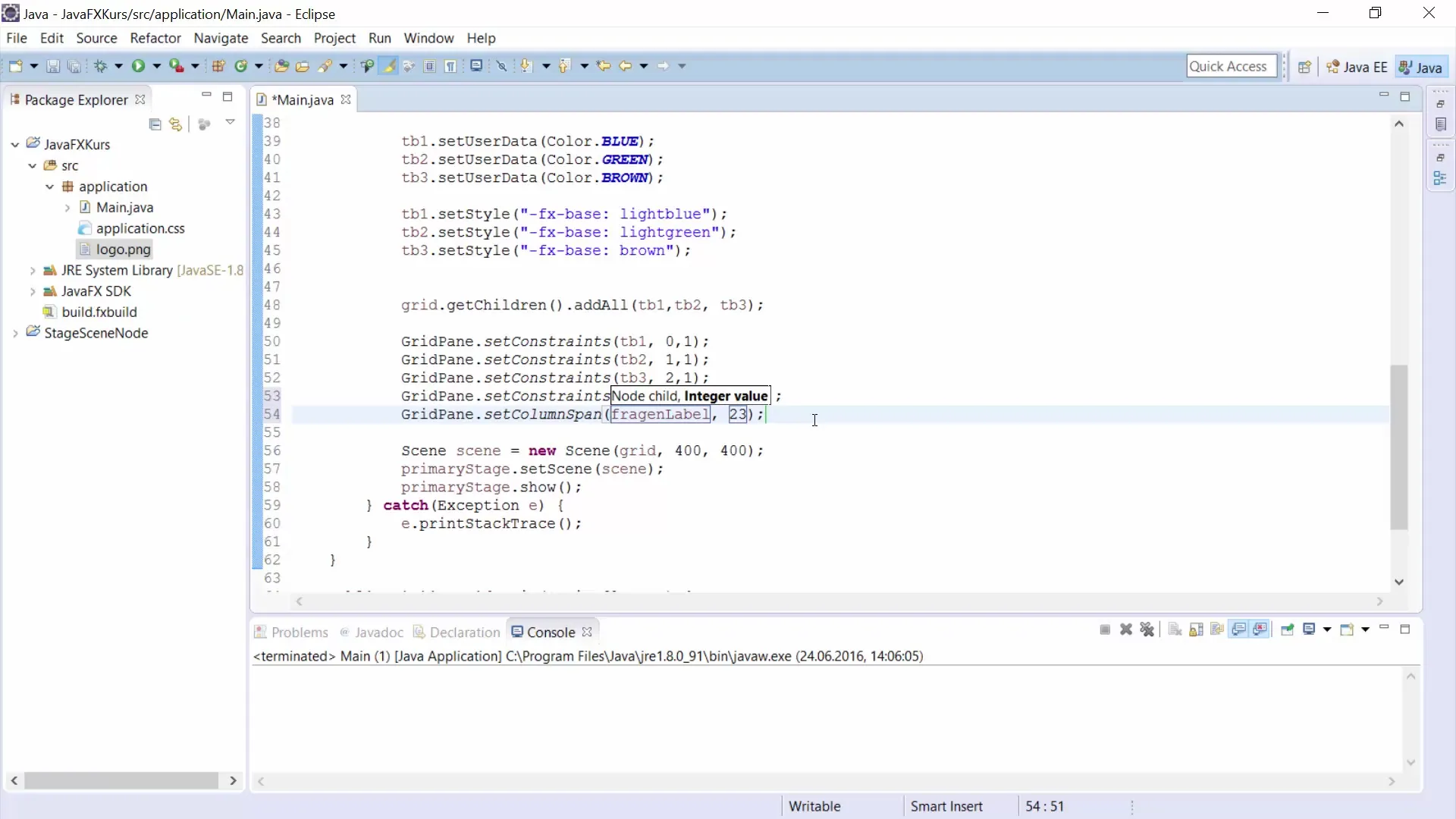
Ottende trin: Rektangel som farvevisning Opret et hvidt rektangel, der viser brugerens aktuelle valg. Rektanglet skal være bredt nok, så brugerne nemt kan genkende det. Tilføj også rektanglet til GridPane for at vise det i din GUI.
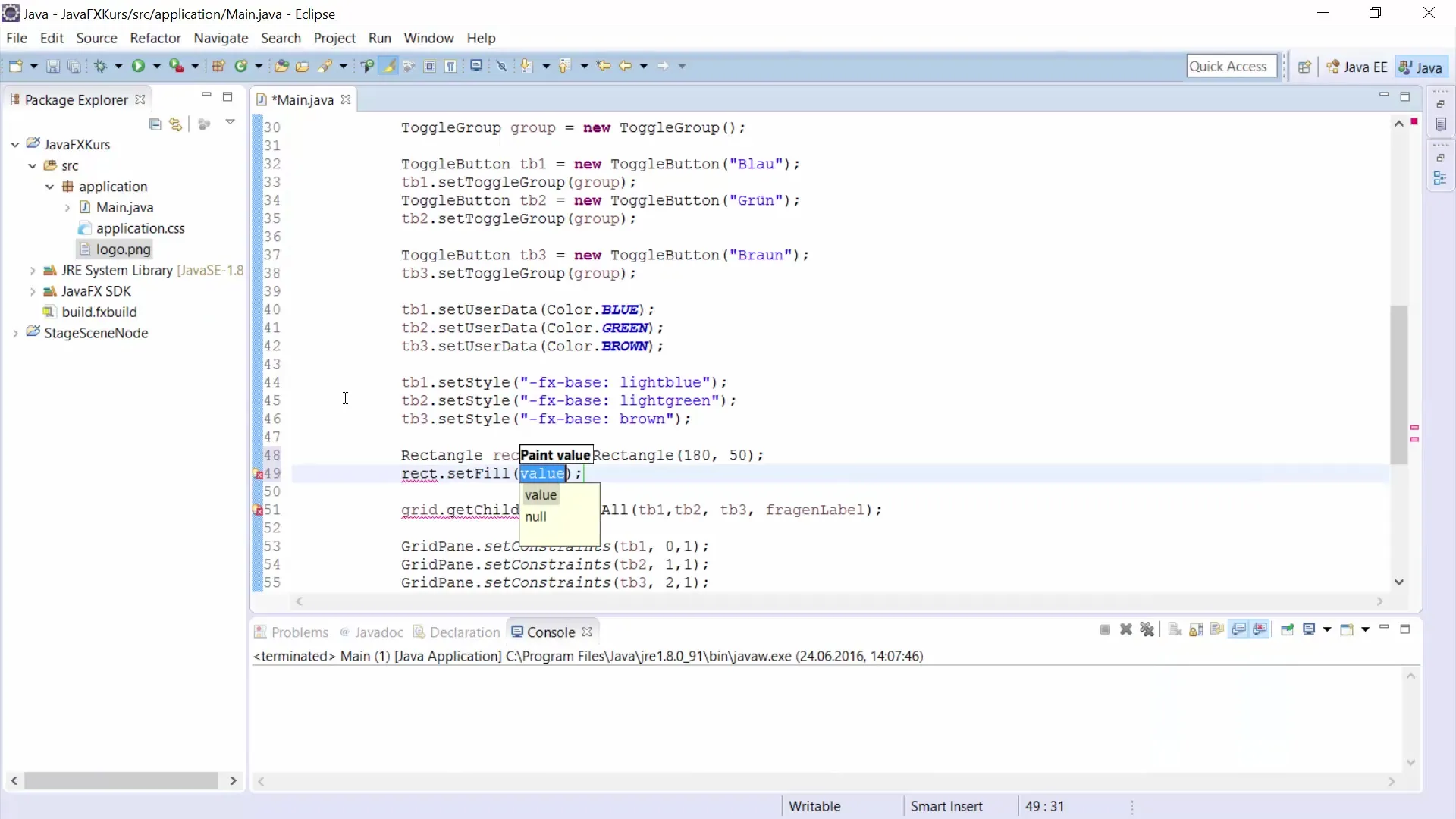
Nittende trin: Event-håndtering for knapperne For at sikre interaktivitet, tilføj en ChangeListener til hver Toggle-Button. Lytteren skal reagere på ændringer og ændre farven på rektanglet baseret på den aktiverede knaps valg. Det er vigtigt at overveje både den gamle og den nye værdi.
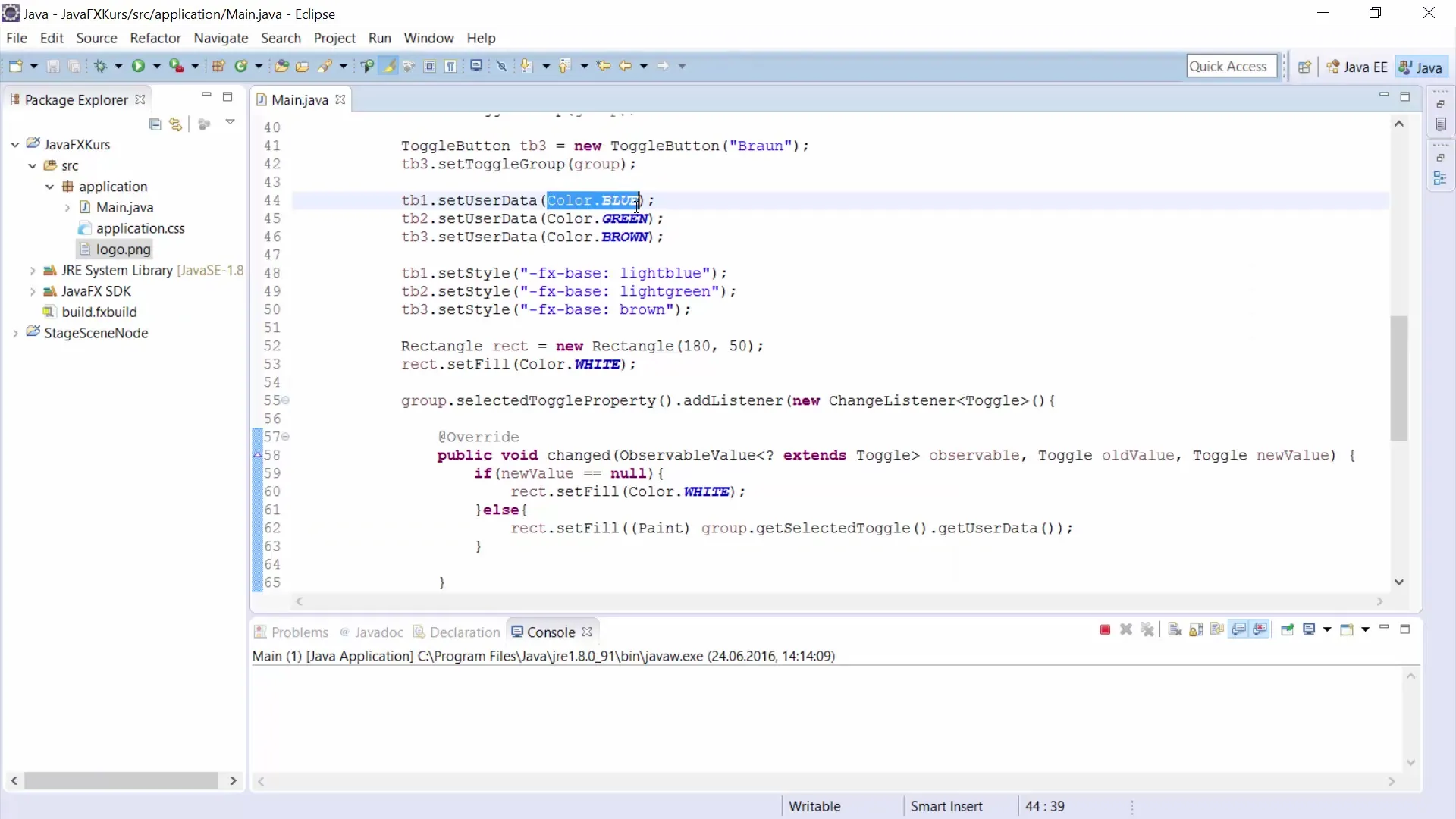
Tiende trin: Test og debug af programmet Start dit program og test funktionaliteten. Tjek, om rektanglet viser den rigtige farve, afhængigt af hvilken Toggle-Button der er aktiveret. Prøv forskellige scenarier og sørg for, at alt fungerer som forventet.
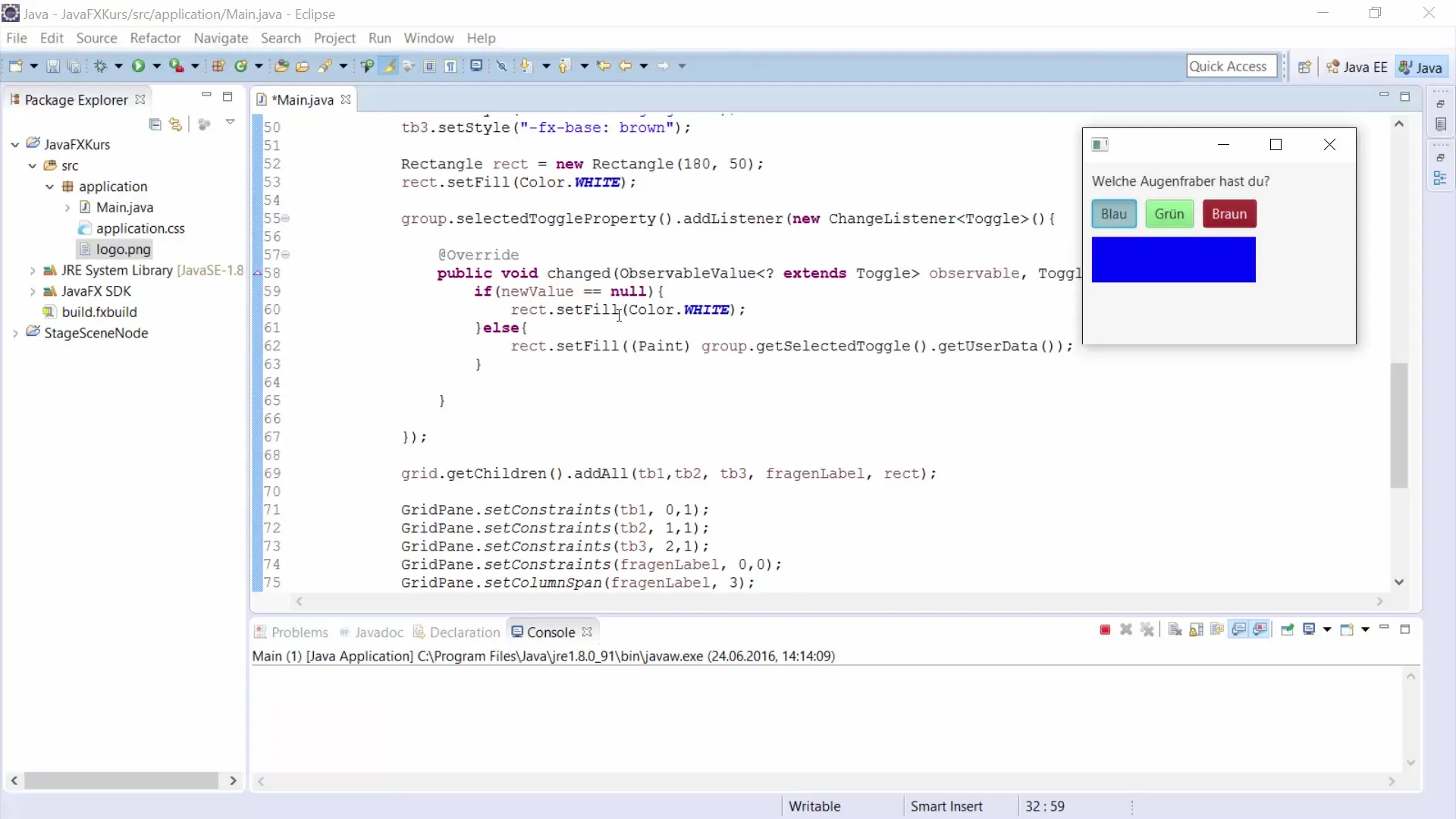
Opsummering – JavaFX Toggle-Buttons til GUI-udvikling
I denne vejledning har du lært grundlæggende om implementeringen af Toggle-Buttons i JavaFX. Projektet indebærer oprettelse og konfiguration af Toggle-Buttons, tilføjelse af User Data og håndtering af ændringer via Event-Listener. Disse trin giver et solidt fundament til dine næste projekter inden for GUI-udvikling med JavaFX.
Ofte stillede spørgsmål
Hvordan fungerer Toggle-Buttons i JavaFX?Toggle-Buttons kan aktiveres eller deaktiveres og er organiseret i grupper, så kun én kan være aktiv ad gangen.
Hvad er User Data i forhold til Toggle-Buttons?User Data giver mulighed for at gemme yderligere oplysninger til knapper, som senere kan hentes.
Hvordan kan jeg tilpasse udseendet af mine Toggle-Buttons?Ved hjælp af setStyle-funktionen kan CSS-stile anvendes for at designe knappernes udseende.


